Lub Windows operating system muaj kev cuam tshuam rau cov teebmeem ntawm cov kab mob thiab Trojans, yog li nws txaus ntshai heev rau kev ua haujlwm hauv lub network tsis muaj ib qho kev tiv thaiv los tiv thaiv tus vev-xaij nkag rau hauv lub computer. Txawm li cas los xij, qee zaum tus neeg siv yuav tsum ua rau nws xiam ib ntus.
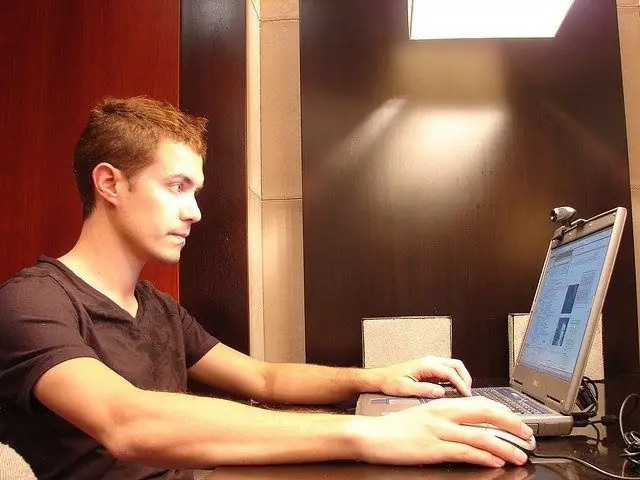
Cov Lus Qhia
Kauj ruam 1
Qhov xav tau ua tsis taus antivirus software tuaj yeem tshwm sim hauv ntau lub sijhawm. Piv txwv li, koj yuav tsum khiav ib daim ntawv thov uas lub antivirus tsis ncaj ncees lawm cais raws li malware lossis kab mob software. Thaum koj hloov kho cov ntaub ntawv tiv thaiv tus kheej, nws kuj yuav tsum yog qhov ua haujlwm tawm tsam.
Kauj ruam 2
Txoj kev uas yuav lov tes taw nws nyob ntawm lub antivirus uas koj siv. Piv txwv li, yog tias Avira tau nruab rau hauv koj lub khoos phis tawm, txhawm rau tshem tawm nws, tsuas yog nyem sab xis ntawm qhov program program hauv lub tais (qhib lub kaus liab nyob rau tom qab liab) thiab tshem cov checkbox los ntawm kab "AntiVir Guard enabled" hauv cov ntawv qhia zaub mov Cov. Lub kaus lub kaus ntawm lub tais icon yuav kaw tau tam sim ntawd, antivirus yuav tsis taus ib ntus.
Kauj ruam 3
Yog tias koj siv Dr. Web anti-virus, koj yuav tsum sau tus lej cim kev ruaj ntseg rau nws. Hauv cov qhabnias 5.0 thiab qis dua, tsuas yog sab laug-nyem qhov program program hauv lub phaj, xaiv Kab laug sab thiab nyem rau "Tshawb Pom" cov khoom noj. Hauv qhov rai uas tshwm, koj yuav tsum sau tus xov tooj ntawm tus lej cim kev ruaj ntseg thiab nyem OK.
Kauj ruam 4
Hauv cov qauv ntawm Dr. Web 6.0 thiab tom qab, koj yuav tsum xub ua tus thawj coj saib xyuas hom. Txhawm rau ua qhov no, nias lub khawm ntawm qhov program hauv lub tais, xaiv "Kev tswj hom" thiab hauv lub qhov rai uas qhib, paub meej tias cov kev hloov pauv los ntawm txhaj "Yog". Tom qab ntawd, qhov kev xaiv saum toj no los ua rau Kab Saib Xyuas Kab laug sab thiab lwm cov tshuaj tiv thaiv antivirus yuav dhau los ua muaj rau koj. Tom qab ua tiav cov haujlwm uas xav tau, nco ntsoov rov qhib kev tiv thaiv lub computer.
Kauj ruam 5
Txhawm rau Kaspersky Anti-Virus, qhib lub qhov rais daim ntawv thov tseem ceeb thiab nyem lub khawm Chaw nyob rau sab xis ntawm sab xis ntawm daim ntawv thov. Tom qab ntawd, mus rau "Advanced Settings" - "Self-Defense" tab. Hauv qab txoj cai ntawm lub qhov rais, xaiv kem lub thawv txuas ntxiv "Qhib kev tiv thaiv tus kheej" thiab nyem OK. Yog tias lo lus zais kev tiv thaiv tau teeb tsa, nkag mus.







